
E-mail er en obligatorisk del af nutidens verden, og det er næsten aldrig en mulighed at have en e-mail-konto på din bærbare computer. Microsofts Outlook-software, som er en del af Microsoft Office-pakken, er den mest kendte softwareklientpakke i dag. Tilgængelig i den gratis "lette" version af Outlook Express, en Macintosh-version kaldet Entourage og standard Outlook, er det en nem at konfigurere pakke, som kun kræver nogle få indstillinger for at fungere perfekt.
Trin 1
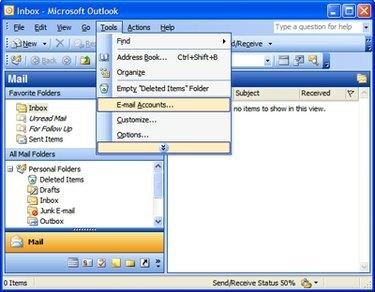
Start Outlook, og vælg "E-mail-konti" under menuen Værktøjer.
Dagens video
Trin 2

Vælg "Tilføj ny e-mail-konto", når guiden åbnes.
Trin 3
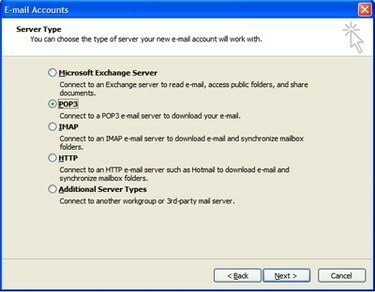
Vælg den type server, din udbyder bruger. For de fleste DSL- og kabel-ISP'er markerer du POP3. Hvis du opretter forbindelse til din e-mail på arbejdet, skal du kontakte din it-afdeling for at se, om du arbejder med en IMAP- eller POP-server eller en Microsoft Exchange Server.
Trin 4
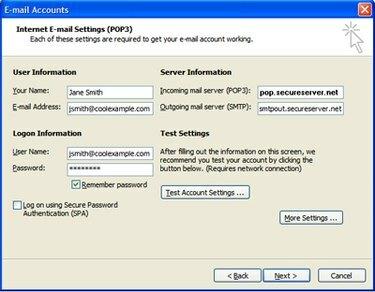
Indtast følgende oplysninger i vinduet med POP3-indstillinger (du skal muligvis ringe til din internetudbyder for nogle af disse indstillinger): Dit navn: Dette er det navn, der vises i modtagerens indbakke, når de modtager en e-mail fra du. E-mail-adresse: Dette er din fulde e-mailadresse. Brugernavn: Dette er dit logonnavn, som normalt er din e-mail-adresse eller den første del af din e-mailadresse (før @-tegnet). Adgangskode: Din adgangskode. Server til indgående e-mail (POP3): Dette er navnet på den server, der giver dig mulighed for at modtage e-mail. Server til udgående e-mail (SMTP): Dette er navnet på den server, der giver dig mulighed for at sende e-mail.
Trin 5
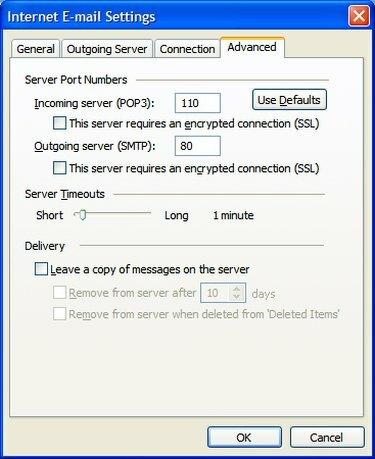
Find ud af, om der er yderligere indstillinger, du skal konfigurere. For forbrugere-e-mail-udbydere (DSL og kabel) er standardindstillingerne under "Flere indstillinger" normalt alt, hvad der kræves. Men for virksomhedskonti skal du muligvis klikke på knappen "Flere indstillinger..." for at konfigurere yderligere sikkerhedsindstillinger. Her bør du høre fra din it-afdeling eller internetudbyder, om der er behov for yderligere trin. Disse omfatter forskellige portnumre, sikker krypteret forbindelse (SSL) eller brugerdefinerede godkendelsesscripts.
Trin 6
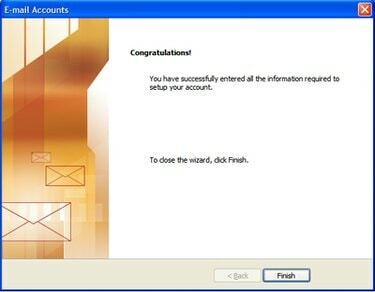
Afslut guiden og test din e-mail. Hvis du har brug for at gå tilbage for at justere nogen indstillinger, skal du gentage trin 1 og 2, undtagen at vælge "Vis" eller "Skift eksisterende e-mail-konti", når guiden åbnes.
Ting du skal bruge
Bærbar
Email konto
Microsoft Outlook eller Outlook Express-software
Tip
Brug af Outlook med webbaseret e-mail (såsom Gmail, Yahoo Mail, Hotmail) kræver, at du logger på disse konti via internettet, og konfigurer indstillingerne, så du kan bruge Outlook til at sende og modtage post.
Advarsel
Hvis du rejser, bliver du højst sandsynligt nødt til at ændre din udgående (SMTP) server for at afspejle kravene fra den internetudbyder, du bruger.

